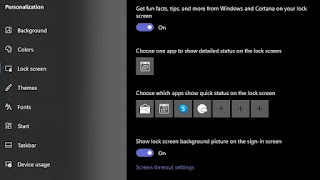أعلنت Microsoft للتو عن Windows 11 في حدثها اليوم ، وشاهدنا جميع الميزات الرئيسية القادمة إلى نظام تشغيل سطح المكتب. ولكن ماذا عن الميزات التي أزالتها Microsoft مع Windows 11؟ إذا كنت تشك في تثبيت Windows 11 وتفكر فيما إذا كانت الترقية تستحق الجهد المبذول ، فإليك قائمة بالميزات التي أوقفتها Microsoft أو أزلتها مع Windows 11 .
قائمة الميزات التي تمت إزالتها في Windows 11
على الرغم من قيام Microsoft بإزالة بعض ميزات Windows 10 ، فقد جلبت اليوم ميزات أفضل لاستبدالها على Windows 11. لما يستحق ، إليك جميع الميزات التي أزالتها Microsoft أثناء انتقالها من Windows 10 إلى Windows 11.
Live Tiles
مع تجديد قائمة ابدأ على Windows 11 ، تركت Microsoft Live Tiles إلى الأبد . لن ترى بعد الآن تلك المعاينات الديناميكية في قائمة ابدأ والتي نادرًا ما تعمل على النحو المنشود.
الجدول الزمني لنظام التشغيل Windows
من المؤكد أن أحد التغييرات التي سيلاحظها المستخدمون عند انتقالهم من Windows 10 إلى Windows 11 هو إزالة Timeline. كان المخطط الزمني عبارة عن طريقة عرض مهمة معقدة لإظهار عرض زمني للتطبيقات التي قمت بالوصول إليها على أجهزة الكمبيوتر التي تعمل بنظام Windows. ومع ذلك ، تنص Microsoft على أن بعض ميزات Timeline ستستمر عبر Edge.
كورتانا
أكدت Microsoft أن Cortana لن يتم تضمينها بعد الآن في تجربة التمهيد الأولى . ماذا يعني ذلك حقا؟ حسنًا ، لم يعد عليك سماع Cortana تصرخ في وجهك قائلة ، "مرحبًا! أنا كورتانا ، وأنا هنا للمساعدة. القليل من تسجيل الدخول هنا ، ولمسة من Wi-Fi هناك ، وسوف يكون جهاز الكمبيوتر الخاص بك جاهزًا لكل ما تخطط للقيام به " عند إعداد جهاز الكمبيوتر الجديد الذي يعمل بنظام Windows 11. شكرا لك مايكروسوفت.
وضع الكمبيوتر اللوحي
تقوم Microsoft بإزالة وضع الكمبيوتر اللوحي على Windows 11. ومع ذلك ، لا داعي للقلق بشأن ذلك. قامت الشركة بتحسين تجربة الشاشة التي تعمل باللمس بشكل كبير من خلال نظام التشغيل الجديد لسطح المكتب Windows 11. علاوة على ذلك ، سيتم ضبط Windows 11 تلقائيًا عندما تقوم بتوصيل لوحة مفاتيح بجهازك اللوحي.
الحالة السريعة في شاشة القفل
باستخدام Windows 10 ، يمكنك اختيار التطبيقات لمعرفة حالتها السريعة مباشرة على شاشة القفل. تقوم Microsoft بإهمال هذه الميزة مع Windows 11 ولن تراها بعد الآن في شاشة القفل.
متصفح الانترنت
في هذه المرحلة ، سئمت من الكتابة عن كيفية توقف Internet Explorer . مع Windows 11 ، تقدم Microsoft لنا جميعًا معروفًا من خلال تعطيل Internet Explorer. إذا كنت تريد Internet Explorer حقًا ، فيمكنك استخدام IE Mode في Edge لتصفح المواقع القديمة.
الميزات المتنوعة الأخرى التي أزالتها Microsoft مع Windows 11 هي كما يلي:
- لوحة إدخال الرياضيات
- استبدال أداة القطع بـ Snip & Sketch
- إزالة قسم الأشخاص في شريط المهام ، والمحفظة.
- على الرغم من أن Microsoft لن تقوم بحزم تطبيقات 3D Viewer و OneNote و Paint 3D و Skype مع Windows 11 ، يمكنك دائمًا تنزيلها من المتجر.
- لا يمكنك تحريك شريط المهام - المحاذاة إلى أسفل الشاشة هي الموقع الوحيد المسموح به. أوه ، وإذا كنت تستخدم S Mode ، فهو متاح فقط على Windows 11 Home Edition الآن.
الميزات التي تمت إزالتها بواسطة Microsoft في Windows 11
إذن ، هذه هي جميع الميزات التي أزالتها Microsoft عند انتقالها من Windows 10 إلى Windows 11. كما ترى ، باستثناء Live Tiles و Timeline ، لا يتعين عليك التضحية كثيرًا عند الترقية إلى أحدث نظام تشغيل من Microsoft . يمكنك الاطلاع على مقالتنا حول Windows 11 لمتابعة جميع الميزات الجديدة ومعرفة ما إذا كان جهاز الكمبيوتر الخاص بك يمكنه تشغيل Windows 11 .